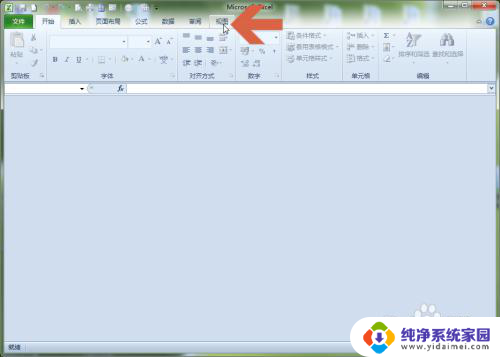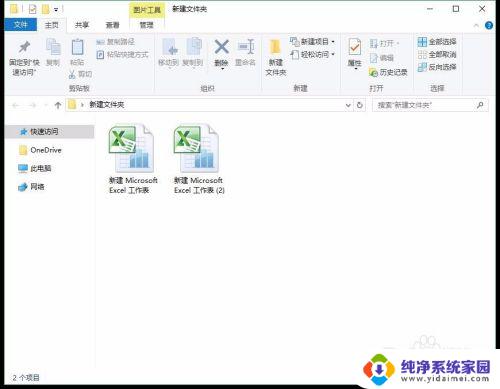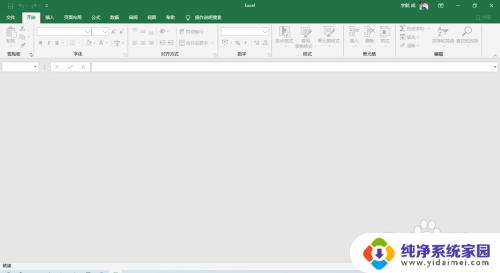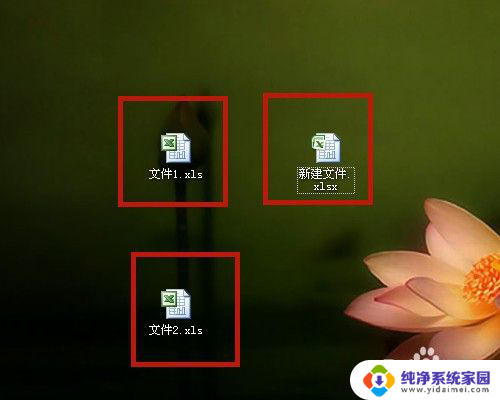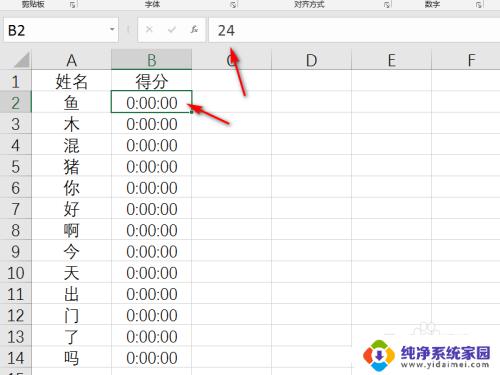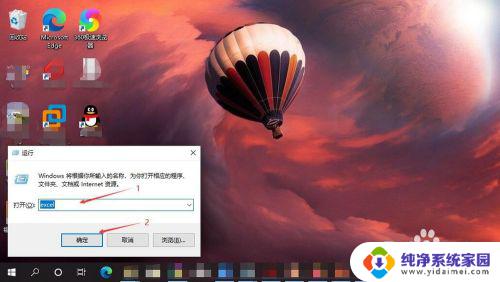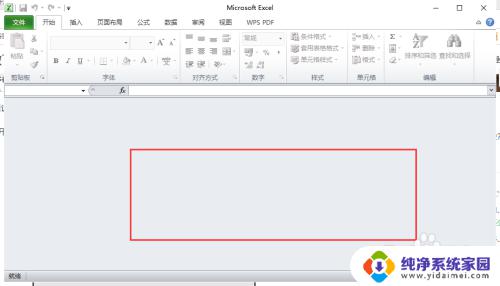excel打开不显示表格 Excel文档打开后没有数据显示的原因
更新时间:2024-01-01 13:51:26作者:jiang
随着现代科技的快速发展,电子表格软件已成为我们日常办公中不可或缺的工具之一,有时我们打开Excel文档却发现表格中并没有显示任何数据,这让我们感到困惑和烦恼。为什么会出现这种情况呢?造成Excel文档打开后没有数据显示的原因有很多,可能是文件损坏、格式不兼容、数据被隐藏等。本文将就此问题进行探讨,并提供相应的解决方法,帮助大家解决这一困扰。
方法如下:
1.如果打开Excel文档后不显示表格,可先点击打开Excel的【视图】选项卡。
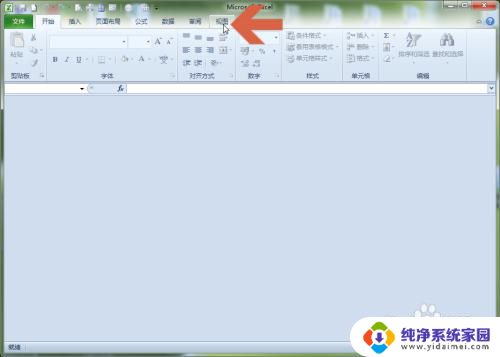
2.在视图选项卡中有一个【取消隐藏】按钮,如果这个按钮是带颜色的可点击状态。可点击这个按钮。
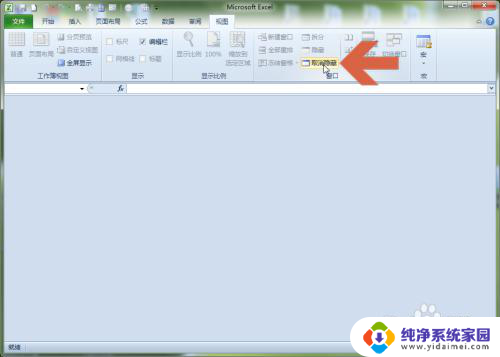
3.点击后会弹出一个对话框,其中会列出被隐藏的工作簿。点击要显示的工作簿。
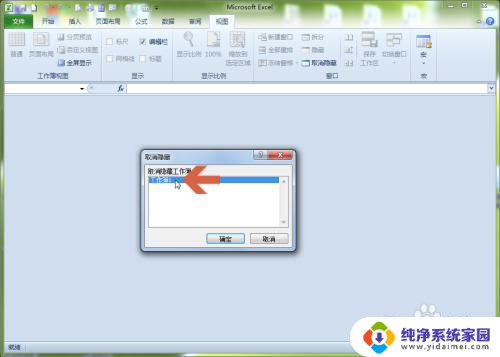
4.选中工作簿后点击确定按钮。
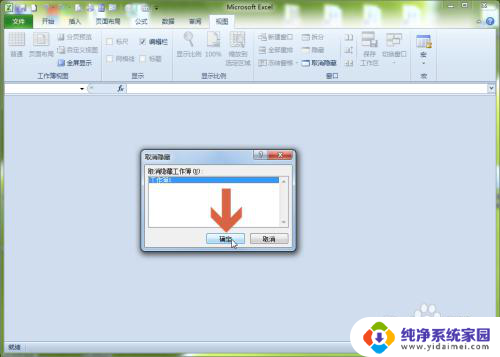
5.点击确定后,被隐藏的工作簿就显示出来了。
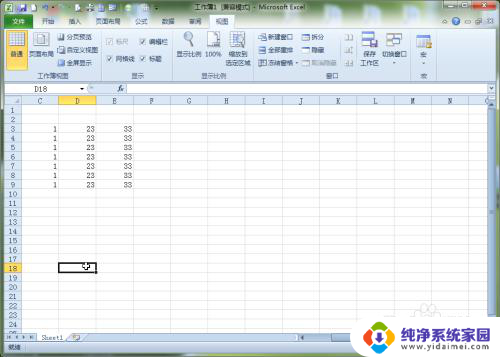
6.如果没有被隐藏的工作簿,则【取消隐藏】按钮会呈灰色不可用。
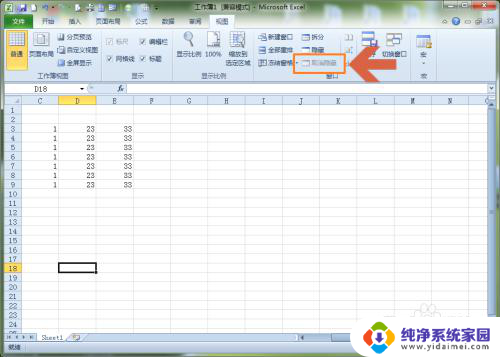
以上就是excel打开不显示表格的全部内容,如果还有不清楚的地方,用户可以根据我的方法来操作,希望能够帮助到大家。